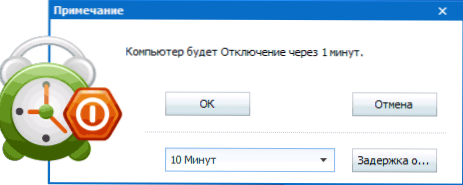Ako imate pitanja o tome kako postaviti mjerač vremena za isključivanje računala, potrudit ću vas obavijestiti da postoji mnogo načina za to: glavne, kao i sofisticirane opcije za korištenje nekih su opisane u ovom priručniku (dodatno, na kraju članka nalaze se informacije o " točnija "kontrola računalnog radnog vremena, ako slijedite takav cilj). Internet svibanj isto tako biti zanimljiva: kako napraviti prečac za shutdown i ponovno pokretanje računala.
Ako imate pitanja o tome kako postaviti mjerač vremena za isključivanje računala, potrudit ću vas obavijestiti da postoji mnogo načina za to: glavne, kao i sofisticirane opcije za korištenje nekih su opisane u ovom priručniku (dodatno, na kraju članka nalaze se informacije o " točnija "kontrola računalnog radnog vremena, ako slijedite takav cilj). Internet svibanj isto tako biti zanimljiva: kako napraviti prečac za shutdown i ponovno pokretanje računala.
Takav timer može se postaviti pomoću standardnih alata za Windows 7, 8.1 i Windows 10 i, po mom mišljenju, ova će se opcija odgovarati većini korisnika. Međutim, ako želite, možete koristiti posebne programe za isključivanje računala, od kojih ću neke pokazati i neke besplatne opcije. U nastavku se nalazi i videozapis o postavljanju mjerača vremena spavanja u sustavu Windows.
Kako postaviti tajmer za isključivanje računala pomoću sustava Windows
Ova je metoda prikladna za postavljanje mjerača za isključivanje u svim najnovijim verzijama operacijskog sustava - Windows 7, Windows 8.1 (8) i Windows 10 te je vrlo jednostavan za korištenje.
Da biste to učinili, sustav ima poseban program nazvan shutdown, koji isključuje računalo nakon određenog vremena (i također ga može ponovno pokrenuti).
Općenito, za korištenje programa možete pritisnuti tipke Win + R na tipkovnici (Win - tipka s logotipom sustava Windows), a zatim upišite naredbu u prozor "Run" shutdown -s -t N (gdje je N vrijeme automatskog isključivanja u sekundama) i pritisnite "OK" ili Enter.

Odmah nakon izvršenja naredbe vidjet ćete obavijest da će se vaša sesija obustaviti nakon određenog vremena (u cijelom zaslonu u sustavu Windows 10 u području obavijesti u sustavu Windows 8 i 7). Kada dođe vrijeme, svi programi će biti zatvoreni (uz mogućnost spremanja posla, kao kada ručno isključite računalo) i računalo će biti isključeno. Ako je potreban prisilni izlaz iz svih programa (bez spremanja i dijaloga), dodajte parametar f u tim.

Ako se promijenite i želite otkazati tajmer, unesite naredbu na isti način isključivanje -a - resetirat će ga i zatvaranje se neće pojaviti.
Netko stalno ulazi u naredbu za postavljanje isključenog mjerača vremena ne mora biti prilično prikladan, stoga mogu ponuditi dva načina za poboljšanje.
Prvi način je stvaranje prečaca za isključivanje timera. Da biste to učinili, desnom tipkom miša kliknite bilo gdje na radnoj površini, odaberite "Stvori" - "Prečac".U polju "Navedi lokaciju objekta" navedite put C: \ Windows \ System32 \ shutdown.exe i dodajte parametre (u primjeru snimke zaslona, računalo će se isključiti nakon 3600 sekundi ili za sat).

Na sljedećem zaslonu navedite željeno ime oznake (po vlastitom nahođenju). Ako želite, možete desnom tipkom miša kliknuti završni prečac, odabrati "Properties" - "Change Icon" i odabrati ikonu u obliku gumba shutdown ili bilo koje druge.
Drugi je način stvaranje .bat datoteke, na početku kojeg se postavlja pitanje o tome koliko dugo treba postaviti timer, nakon čega je instaliran.

ID datoteke:
echo off set set / p timer_off = "Vvedite vrijeme u sekundi:" shutdown -s -t% timer_off%
Ovaj kod možete unijeti u notepad (ili kopirati odavde), a zatim prilikom spremanja navedite "Sve datoteke" u polju "Vrsta datoteke" i spremite datoteku s ekstenzijom .bat. Više: Kako stvoriti šišmiš datoteku u sustavu Windows.
Zatvorite u određeno vrijeme putem Task Scheduler sustava Windows
Isto kao što je gore opisano može se provesti putem Windows Task Schedulera. Da biste ga pokrenuli, pritisnite tipke Win + R i unesite naredbu taskschd.msc - zatim pritisnite Enter.

U planeru zadatka na desnoj strani odaberite "Napravi jednostavan zadatak" i navedite bilo koji prikladan naziv za to. U sljedećem koraku trebate postaviti vrijeme početka zadatka, u svrhu isključivanja, to će vjerojatno biti "Jednom".

Zatim morate odrediti datum i vrijeme pokretanja te konačno odabrati opciju "Akcija" - "Pokreni program" i odrediti zaustavljanje u polju "Program ili skripta" i u polju "Argumenti". Nakon dovršetka izrade zadatka, računalo će se automatski isključiti u zakazano vrijeme.
U nastavku je video udžbenik o tome kako ručno postaviti Windows shutdown timer i pokazati neke besplatne programe za automatizaciju ovog procesa, a nakon videa naći ćete opisni tekst ovih programa i nekih upozorenja.
Nadam se da ako nešto nije bilo jasno o ručnoj postavci automatskog zatvaranja sustava Windows, video je bio u stanju pojasniti.
Brojila za isključivanje računala
Razni besplatni programi za Windows koji implementiraju funkcije timera s računala, velik broj. Mnogi od tih programa nemaju službenu web stranicu. A čak i gdje je, za neke programe, antivirusni timeri izdaju upozorenja. Pokušao sam donijeti samo provjerene i bezopasne programe (i dati odgovarajuća objašnjenja za svaku), ali preporučujem vam da provjerite i preuzete programe na VirusTotal.com.
Mudar automatsko isključivanje isključenog mjerača vremena
Nakon jednog od ažuriranja trenutne recenzije, u komentarima sam obratio pažnju na besplatni timer za isključivanje računala Wise Auto Shutdown. Pogledao sam i moram se složiti da je program zaista dobar, dok je na ruskom iu vrijeme testiranja potpuno čist od ponude instaliranja bilo kakvog dodatnog softvera.

Omogućavanje timera u programu je jednostavno:
- Odaberite akciju koja će se izvršiti na timeru - isključivanje, ponovno podizanje sustava, odjava, spavanje. Dvije su akcije koje nisu sasvim jasne: Isključivanje i Čekanje. Prilikom provjere ispostavilo se da zatvaranje isključuje računalo (ono što se razlikuje od zatvaranja - nisam razumio: cijeli postupak zatvaranja sjednice sustava Windows i zatvaranja je isti kao u prvom slučaju), a čekanje je stanje hibernacije.
- Pokrećemo timer. Zadana je i oznaka "Prikaži podsjetnik 5 minuta prije izvršenja". Sam podsjetnik omogućuje vam odgodu dodijeljene radnje za 10 minuta ili neko drugo vrijeme.
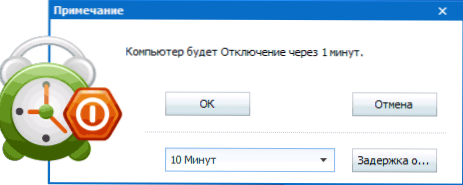
Po mom mišljenju vrlo je zgodna i jednostavna inačica off timera, od kojih je jedna od glavnih prednosti nedostatak nečega zlonamjernog po mišljenju VirusTotal-a (što je rijetko za takve programe) i programer koji općenito ima uobičajeni ugled.
Možete preuzeti program Wise Auto Shutdown besplatno s službene stranice. http://www.wisecleaner.com/wise-auto-shutdown.html
Airytec isključuje
Stavit ću automatsko isključivanje automatskog isključivanja Airyteca na prvo mjesto: to je jedini od navedenih timer programa za koje je radno službeno mjesto jasno poznato, a VirusTotal i SmartScreen prepoznaju web mjesto i sam programski program kao čistu. Osim toga, ovaj mjerač za isključivanje sustava Windows je na ruskom jeziku i dostupan je za preuzimanje kao prijenosni program, tj. Neće instalirati ništa dodatno na vaše računalo.
Nakon pokretanja, isključivanje dodaje svoju ikonu u područje obavijesti sustava Windows (dok su za Windows 10 i 8 podržani tekstualni obavijesti programa).

Jednostavnim klikom na ovu ikonu možete konfigurirati "Zadatak", tj. postavite timer sa sljedećim opcijama za automatsko isključivanje računala:
- Odbrojavanje do isključivanja, isključivanje "jednom" u određeno vrijeme, kada je korisnik neaktivan.
- Osim isključivanja, možete odrediti i druge radnje - ponovno podizanje sustava, odjava, odspajanje svih mrežnih veza.
- Možete dodati upozorenje o isključivanju računala (da biste mogli spremiti podatke ili otkazati zadatak).
Desnim klikom ikone programa možete ručno pokrenuti bilo koju od akcija ili prijeći na njegove postavke (Opcije ili Svojstva). To može biti korisno ako, kada ste prvi put pokrenuli, sučelje Isključivanje bila je na engleskom.

Osim toga, program podržava daljinsko isključivanje računala, ali nisam provjerio ovu funkciju (potrebna je instalacija i koristila sam prijenosnu opciju isključivanja).
Preuzmite besplatno Isključite timer na ruskom, možete s službene stranice http://www.airytec.com/ru/switch-off/ (u vrijeme pisanja, sve je tamo čisto, ali samo u slučaju, još uvijek provjerite program prije instaliranja).
Isklj. Brojač
Program s jasnim imenom "Off Timer" ima koncizan dizajn, postavke automatskog pokretanja uz Windows (kao i aktivaciju timera pri pokretanju), naravno, na ruskom i općenito nije loše. Zbog nedostataka u izvorima koje sam našao, program pokušava instalirajte dodatni softver (koji se možete odjaviti) i koristite prisilno zatvaranje svih programa (za koje iskreno upozoravate) - to znači da ako radite na nečemu u trenutku zatvaranja, nećete imati vremena za spremanje.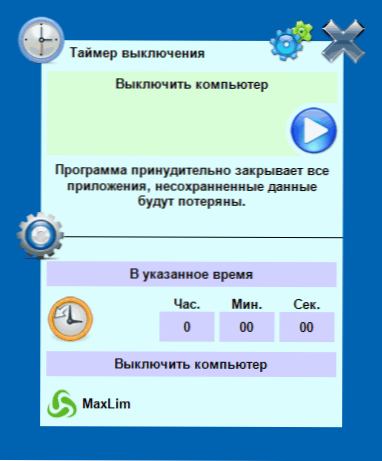 Pronašao sam službenu web stranicu programa, ali on i njega i datoteka s preuzimanjem vremena zatvaraju bez oklijevanja Windows SmartScreen filtri i Windows Defender. U tom slučaju, ako provjerite program u VirusTotal - sve je čisto. Na taj način na vlastiti rizik. Preuzimanje programa Timer off s službene stranice http://maxlim.org/files_s109.html
Pronašao sam službenu web stranicu programa, ali on i njega i datoteka s preuzimanjem vremena zatvaraju bez oklijevanja Windows SmartScreen filtri i Windows Defender. U tom slučaju, ako provjerite program u VirusTotal - sve je čisto. Na taj način na vlastiti rizik. Preuzimanje programa Timer off s službene stranice http://maxlim.org/files_s109.htmlpoweroff
Program PowerOff - svojevrsni "kombiniraj", koji ima funkcije ne samo timera. Ne znam hoćete li koristiti druge značajke, ali zatvaranje računala radi dobro. Program ne zahtijeva instalaciju, već je arhiva s izvršnom datotekom programa.
Nakon pokretanja, u glavnom prozoru u odjeljku "Standardni mjerač vremena" možete postaviti vrijeme isključivanja:
- Pokrenite u određeno vrijeme na satu sustava
- odbrojavanje
- Shutdown nakon određenog razdoblja neaktivnosti
Pored isključivanja, možete odrediti drugu radnju: na primjer, pokretanje programa, prelazak u stanje mirovanja ili zaključavanje računala.

I sve bi bilo u redu u ovom programu, ali kad ga zatvorite, ne obavještava vas da ga ne biste trebali zatvoriti, a timer prestane raditi (tj. Morate ga minimizirati). Ažuriraj: Ovdje sam bio obaviješten da nema problema - dovoljno je staviti oznaku u postavke programa. Minimizirajte program u poneg sustava pri zatvaranju.Službena web stranica programa nije pronađena, samo na stranicama - zbirkama raznih softvera. Čini se da ovdje postoji čista kopija.www.softportal.com/get-1036-poweroff.html (ali još uvijek provjeravam).
Auto PowerOFF
Program Auto PowerOFF timera tvrtke Alexey Yerofeyev također je sjajan način isključivanja prijenosnog računala ili računala s programom Windows. Nisam mogao pronaći službenu web stranicu programa, ali autor distribucije ovog programa na svim popularnim torrent trackerima, a datoteka za preuzimanje je čista prilikom provjere (ali ipak pazite).

Nakon pokretanja programa, sve što trebate učiniti je postaviti timer prema vremenu i datumu (također možete ga isključiti tjedno) ili nakon određenog vremenskog intervala, postavite akciju sustava (isključite računalo - "Isključi") i kliknite na " Počni. "
SM Timer
SM Timer je još jedan jednostavan besplatni program koji se može iskoristiti za isključivanje računala (ili se odjaviti) bilo u određeno vrijeme ili nakon određenog vremenskog razdoblja.

Program čak ima službenu web stranicu. http://ru.smartturnoff.com/download.html, međutim, budite oprezni pri preuzimanju: neke opcije datoteka koje se mogu preuzeti izgledaju kao da su opremljene Adware-om (preuzmite instalacijski program SM Timer, a ne Smart TurnOff). Mjesto programa je blokirano antivirusnim programom Dr.Web, sudeći prema informacijama drugih antivirusa - sve je čisto.
Dodatne informacije
Po mom mišljenju, korištenje besplatnih programa opisanih u prethodnom odjeljku nije osobito korisno: ako samo trebate isključiti računalo u određeno vrijeme, naredba za zaustavljanje u sustavu Windows će učiniti, a ako trebate ograničiti vrijeme korištenja računala nekome, ti programi nisu najbolji rješenje. (budući da prestanu raditi nakon što ih jednostavno zatvore) i treba koristiti ozbiljnije proizvode.
U takvoj situaciji softver je prikladniji za implementaciju funkcija roditeljske kontrole. Štoviše, ako koristite Windows 8, 8.1 i Windows 10, ugrađena roditeljska kontrola ima mogućnost ograničiti upotrebu računala tijekom vremena. Pročitajte više: Roditeljska kontrola u sustavu Windows 8, Roditeljska kontrola u sustavu Windows 10.
I posljednji: mnogi programi koji prethode dugom razdoblju operacija (pretvarači, arhiveri i drugi) imaju mogućnost konfigurirati računalo da se automatski isključi nakon dovršetka postupka. Dakle, ako vam je isključen timer u ovom kontekstu, pogledajte postavke programa: možda postoji ono što je potrebno.